在如今数字化的时代,手机已成为我们生活中不可或缺的工具之一,尤其是对于需要频繁查阅文档的人来说,手机上的搜索功能更是方便快捷。在手机上搜索doc文档,并能够迅速定位关键词,将大大提升我们的工作效率。当我们用手机打开Word文档时,通过一些简单的操作,我们可以轻松地找到所需的信息。本文将探讨如何在手机上搜索doc文档以及如何利用手机打开的Word文档定位关键词,让我们更加便捷地获取所需的信息。
用手机打开的Word如何定位关键词
方法如下:
1.用手机里安装的WPS软件打开word文档。

2.轻触屏幕,点击“编辑”功能键。

3.点击左下角“图形”功能键。

4.屏幕往左滑动 ,点击“查看”功能键。
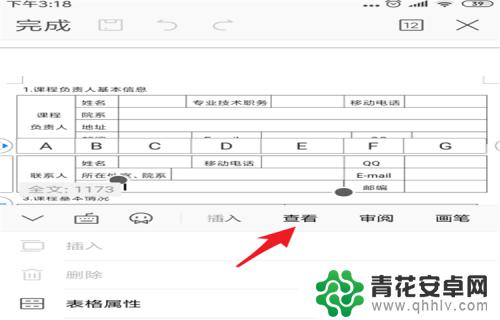
5.点击“查找替换”功能键。

6.输入查找内容,点击搜索即可。

以上是在手机上搜索doc文件的全部内容的方法,如果你遇到这个问题,可以尝试按照我的方法来解决,希望对大家有所帮助。










